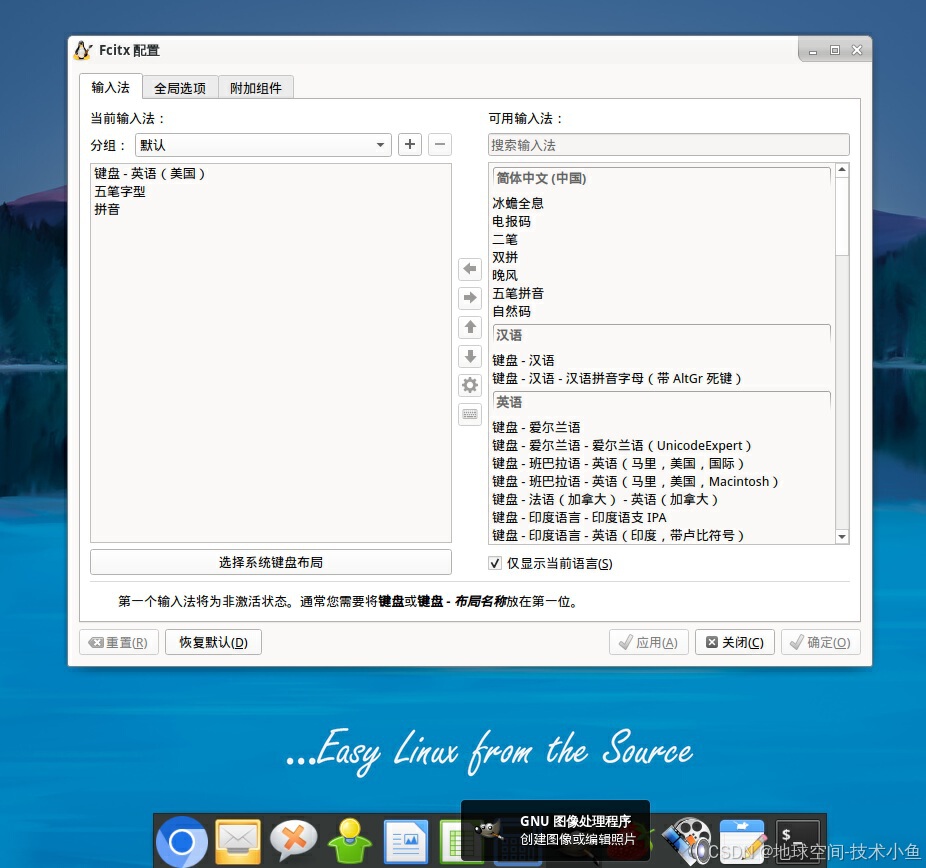以下是学习笔记,具体操作请参照gentoo官网指导。
配置关键词:
在 /etc/portage/package.accept_keywords/ 目录下创建或编辑 fcitx5 文件,并添加以下内容:
cpp
app-i18n/fcitx ~amd64
x11-libs/xcb-imdkit ~amd64
app-i18n/fcitx-rime ~amd64
app-i18n/rime-data ~amd64
app-i18n/rime-octagram-data ~amd64
sys-libs/libunwind ~amd64
app-i18n/librime-octagram ~amd64
app-i18n/libime ~amd64
app-i18n/fcitx-gtk ~amd64这些关键词将允许您安装 fcitx 及其相关组件。注意:在这里错了几次,所以我不知道这个配置有没有起作用,不过我没有删除它。
步骤1:启用Gentoo的官方overlay
安装eselect-repository:
这是管理overlay的工具,使用以下命令安装:
cpp
emerge --ask app-eselect/eselect-repository安装git:
因为大多数overlay都是通过git管理的,所以需要安装git:
cpp
emerge --ask dev-vcs/git启用Gentoo的官方overlay:【命令分开执行】
使用eselect repository启用Gentoo的官方overlay,例如启用gentoo-zh:
cpp
eselect repository list
eselect repository enable gentoo-zh步骤2:同步所有仓库
更新所有仓库,可以加上-r <仓库名>来更新指定的仓库:
cpp
emerge --sync步骤3:安装fcitx5
安装fcitx:
使用以下命令安装fcitx:【命令分开执行】
cpp
emerge --ask app-i18n/fcitx
emerge --ask app-i18n/fcitx-rime
emerge --ask app-i18n/fcitx-chinese-addons
emerge --ask app-i18n/fcitx-qt
emerge --ask app-i18n/fcitx-gtk步骤4:创建配置文件:
一,创建~/.bashrc文件
打开终端。
在当前用户目录下输入以下命令来创建.bashrc文件(如果它不存在):
cpp
touch ~/.bashrc使用文本编辑器打开.bashrc文件,例如使用nano:
cpp
nano ~/.bashrc在打开的文件中,添加以下内容:
cpp
export GTK_IM_MODULE=fcitx
export QT_IM_MODULE=fcitx
export XMODIFIERS=@im=fcitx保存并关闭文件。
二,创建~/.xprofile文件
打开终端。
在当前用户目录下输入以下命令来创建.xprofile文件(如果它不存在):
cpp
touch ~/.xprofile使用文本编辑器打开.xprofile文件,例如使用nano:
cpp
nano ~/.xprofile在打开的文件中,添加以下内容:
cpp
export GTK_IM_MODULE=fcitx
export QT_IM_MODULE=fcitx
export XMODIFIERS=@im=fcitx保存并关闭文件。
重启电脑应用更改,拼音输入法生效。
三,如果要增加其它输入法,需要安装图形配置工具,执行命令:
cpp
emerge --ask app-i18n/fcitx-configtool